简介.
1 顶点绘制可以在顶点上绘制意颜色,注意颜色是绘制点顶上上的,所以顶点数要够多,而且不是绘制在材质上,并不会影响渲染颜色。如果想让绘制的颜色显示在节点上,可以为材质增加一个 输入/颜色属性,然后如下连接
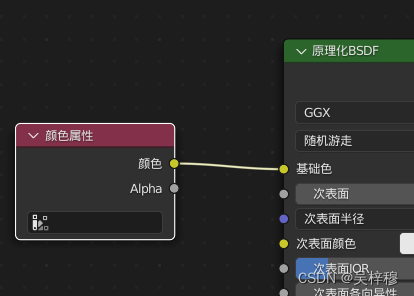
进入顶点绘制.
1 左上角视窗类型里选择顶点绘制即可
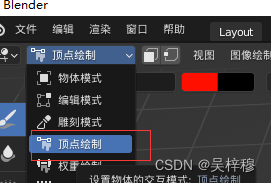
调色板的颜色.
调色板一共两个颜色,默认用第一个,按住ctrl可以使用第二个颜色
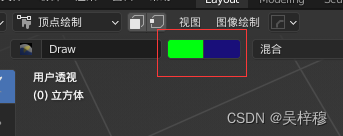
笔刷.
自由线.
1 默认的笔刷,颜色会从中心向外衰减,如果一个面看不到,但在衰减范围内,也会衰减到
2 可以在衰减里调整笔刷的衰减曲线
3 纹理,笔刷可以使用一个纹理,如果是生成的纹理,那么笔刷中一定会有黑色,笔刷调整颜色的第二个色块处并不是纹理中黑色区域的颜色
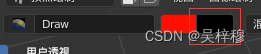
模糊.
1 让已有的颜色模糊
平均.
1 平局笔刷在顶点绘制里没有任何效果
涂抹.
1 PS的涂抹
填充颜色.
1 使用舞台上方的 图像绘制/设置顶点色,可以快速将所有顶点设置为调色板的第一个颜色
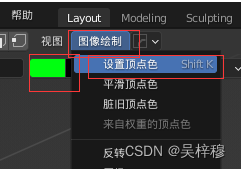
脏旧顶点色.
1 使用舞台上方的 图像绘制/脏旧顶点色,可以为模型的表面套上一层灰色
2 可以通过临时面板的模糊迭代设置灰色的深度
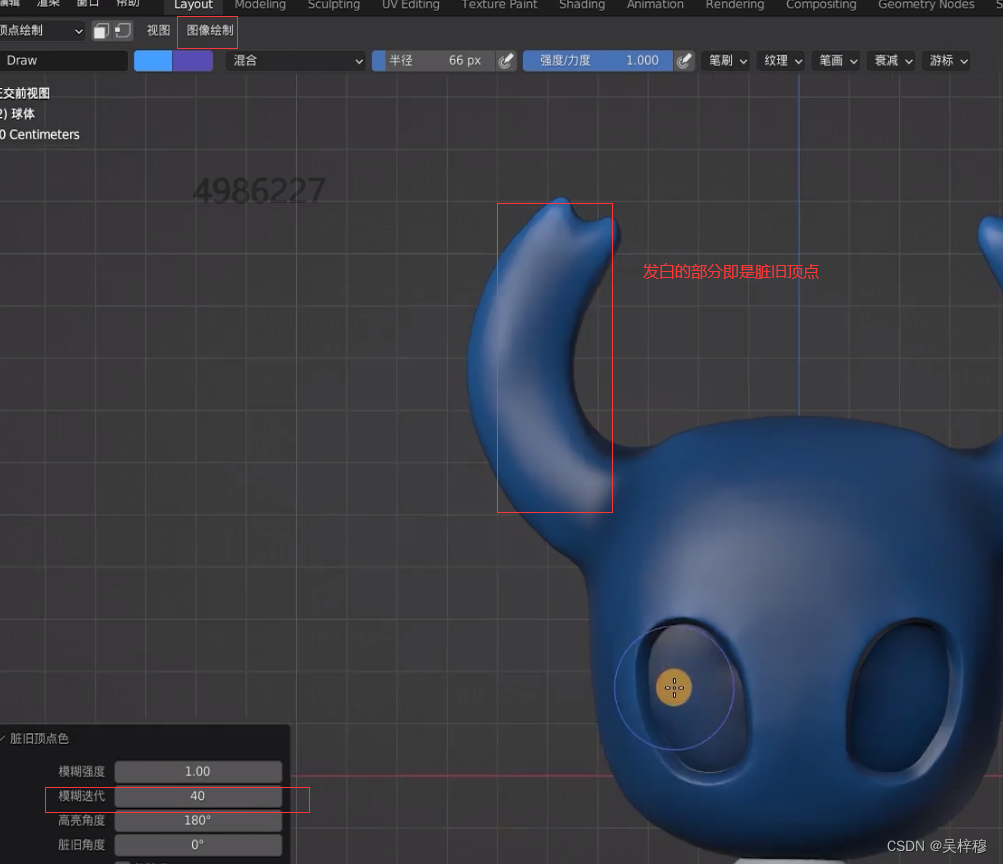
色相饱和度,对比度.
1 使用舞台上方的 图像绘制/色相饱和对比,可以调整颜色